1、我们打开ps软件,并新建一张底图,这样我们能够更加清晰的看的清楚。
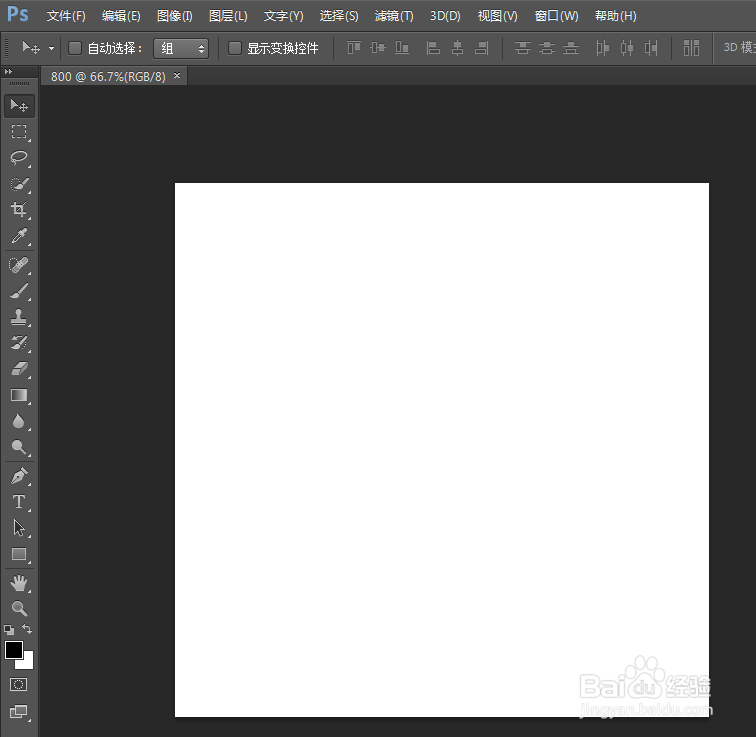
2、将需要拉伸调整的图片拉到新建的白底背景图中。
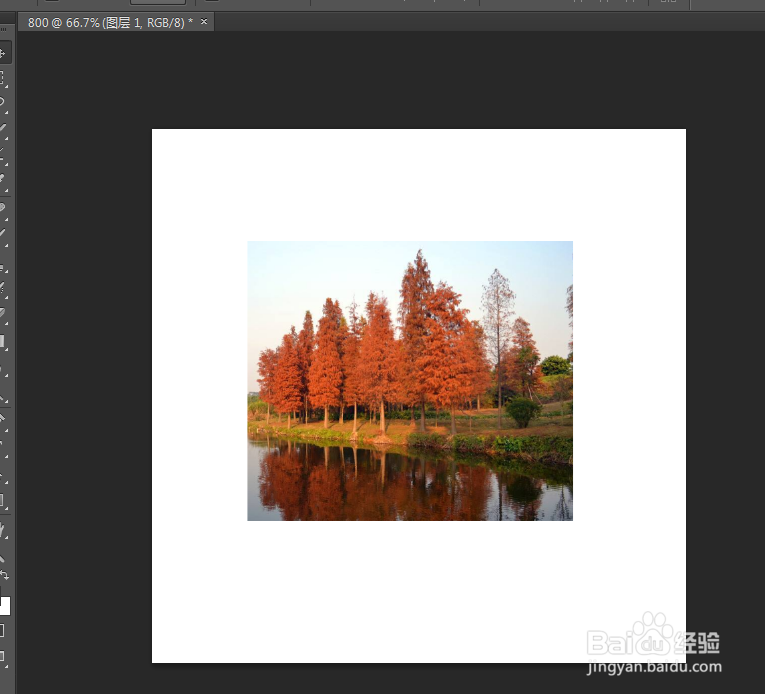
3、一、按住快捷键:Ctrl+T可对图片进行变形操作

4、在上面的步骤下,按住shift+alt键,可对图片进行对等比例的放大缩小。

5、不按其他键的情况下,可以对图片随意放大或缩小,但是图片也会变形。

6、我们打开菜单栏的编辑==》变换==》透视,可看到这种效果,具体的可以自己去操作一下看看更深刻。


7、打开菜单栏的编辑==》变换==》变形,可对图片进行变形操作。
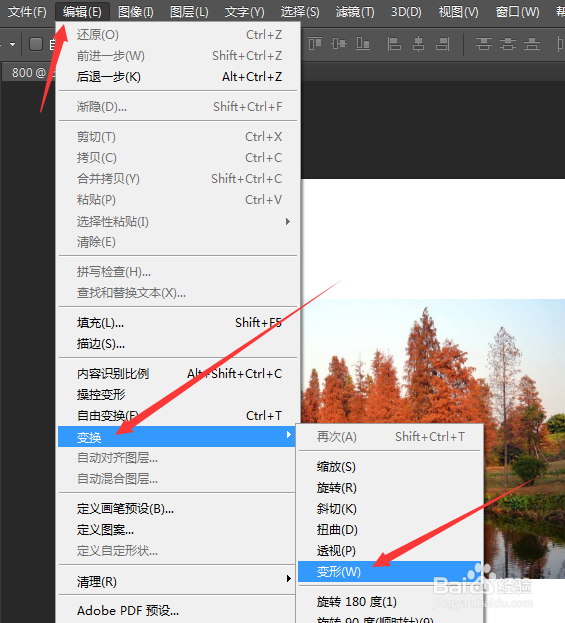


8、打开菜单栏的编辑==》变换==》斜切,看看具体的效果。
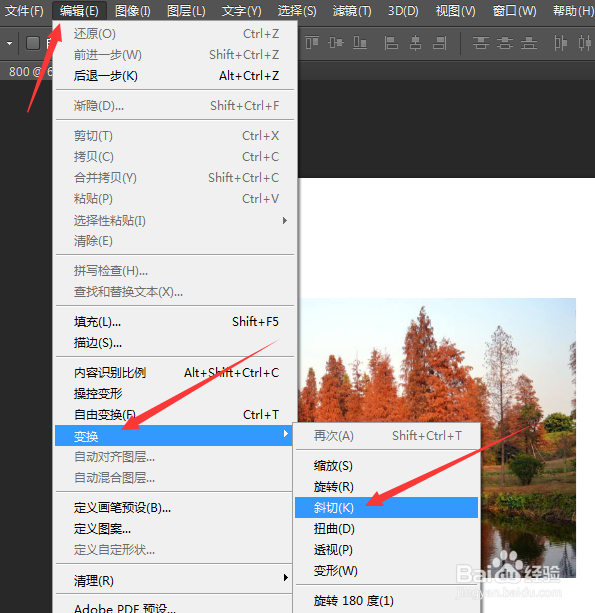


9、更多的其他效果,就自己可以都去试试,还是蛮有意思的。
